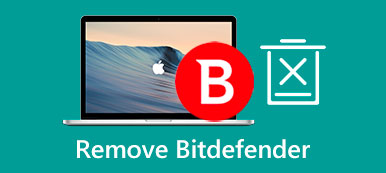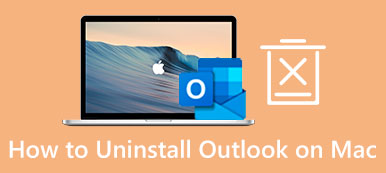A Kaspersky é uma multinacional russa de segurança cibernética e provedor de antivírus que oferece muitos produtos valiosos para proteger seu computador contra hackers e os vírus, ransomware e spyware mais recentes. No entanto, muitas razões podem fazer você querer desinstale o Kaspersky para Mac. Você está procurando uma maneira de remover o Kaspersky de um mac sem deixar nenhum rastro de aplicativo?
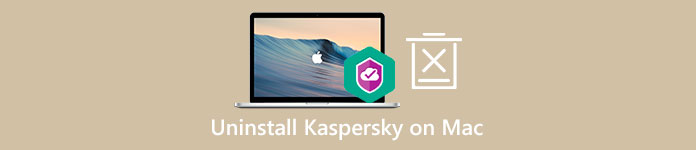
Este artigo permite que você aprenda a excluir o aplicativo Kaspersky do seu Mac. Seja usando Kaspersky Internet Security, Kaspersky Security Cloud, Kaspersky VPN Secure Connection ou Kaspersky Total Security, você pode usar os dois métodos a seguir para removê-lo completamente.
- Parte 1. Maneira comum de desinstalar o Kaspersky no Mac
- Parte 2. Maneira profissional de remover completamente o Kaspersky do Mac
- Parte 3. Perguntas frequentes sobre como excluir o Kaspersky no Mac
Parte 1. Maneira comum de desinstalar manualmente o Kaspersky no Mac
Suponha que você não esteja satisfeito com o produto Kaspersky ou tenha encontrado uma alternativa melhor e queira removê-lo do seu Mac. Nesse caso, você pode optar por excluí-lo usando o recurso de desinstalação integrado no macOS manualmente. Este post leva o Kaspersky Internet Security aplicação como exemplo.
Passo 1Antes de desinstalar o Kaspersky no Mac, você deve fechar o aplicativo Kaspersky e encerrar todos os processos relacionados ao Kaspersky em execução em segundo plano. Você pode clicar Kaspersky Internet Security na barra de menu superior e, em seguida, escolha desistir. Para fechar todos os programas associados, você pode abrir monitor de atividade no seu Mac, clique no botão CPU guia e localize-os e encerre-os.
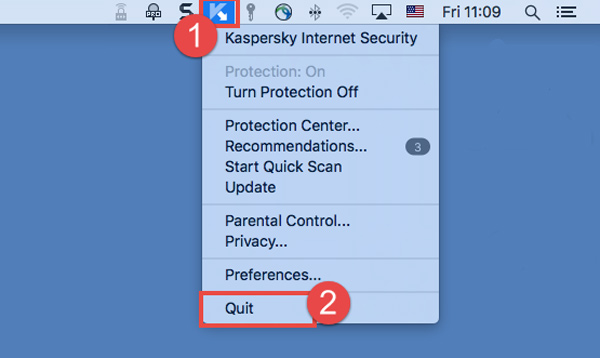
Passo 2Vou ao Aplicações janela, role para baixo para localizar o Kaspersky pasta e abra-a. Clique duas vezes no Desinstale o Kaspersky Internet Security e siga as instruções para confirmar sua operação. Se você não vir a ferramenta de desinstalação do Kaspersky, poderá baixá-la gratuitamente em seu site oficial. Quando a remoção do Kaspersky estiver concluída, você pode clicar no desistir botão.
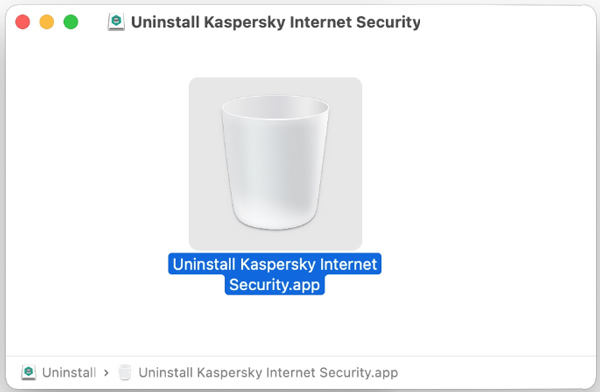
Passo 3Você precisa verificar e excluir os arquivos restantes do Kaspersky no seu Mac. Abra um novo em destaque janela e pressione o Shift + Command + G atalho para abrir o painel de pesquisa. Modelo ~ / Library no campo de busca e clique Go para entrar no Biblioteca pasta. Você precisa verificar todas as subpastas a seguir para encontrar sobras do Kaspersky.
~ / Biblioteca / Scripts de aplicativo
~ / Library / Caches
~ / Library / estado de aplicativo salvo
~/Biblioteca/Contêineres de Grupo
~/privado/var/pastas/I8
~/privado/tmp
/Biblioteca/Launch Daemons
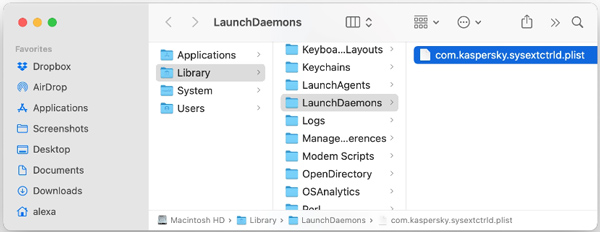
Passo 4 Depois de desinstalar o Kaspersky e remover todos os arquivos restantes, você precisa lixo vazio para se livrar completamente do Kaspersky do seu Mac.
Parte 2. Melhor maneira de remover completamente o Kaspersky do Mac
Para desinstalar completamente o produto antivírus Kaspersky, você também pode contar com alguns desinstaladores profissionais. Aqui nós recomendamos fortemente o poderoso Mac limpador para ajudar a remover o Kaspersky do seu Mac.

4,000,000+ Transferências
Desinstale o Kaspersky no Mac e remova todos os seus arquivos de serviço completamente.
Oferece desinstalação, gerenciador de arquivos, privacidade, otimização e outras ferramentas de limpeza do Mac.
Remova restos de aplicativos, lixo, duplicatas, arquivos grandes e antigos e muito mais para liberar espaço no Mac.
Verifique o status atual do Mac, proteja o Mac contra malware e vírus e otimize o Mac.
Passo 1 Clique duas vezes no botão de download acima e instale-o gratuitamente no seu Mac. Inicie este software de remoção Kaspersky e clique no botão Conjunto de ferramentas guia para exibir ferramentas mais úteis. Localize o Desinstalar ferramenta e abra-a.

Passo 2 Você pode clicar no Escanear botão para verificar todos os aplicativos instalados no seu Mac. Após a digitalização, clique no botão Ver botão para listá-los. Achar Kaspersky e, em seguida, clique no peixe de água doce botão para desinstalá-lo.

Passo 3Este Mac Cleaner recomendado permite excluir rapidamente todos os tipos de dados inúteis do Mac, incluindo restos de aplicativos, lixo do sistema, fotos semelhantes, arquivos grandes, arquivos antigos e muito mais. Você pode usar digite seu Limpador para limpá-los.

Não perca:
2 maneiras diferentes de desinstalar completamente o driver Wacom no Mac
2 maneiras eficazes de desinstalar o Opera no Mac
Parte 3. Perguntas frequentes sobre como excluir o Kaspersky do Mac
Pergunta 1. Como desativar moderadamente a proteção Kaspersky em um Mac?
Quando você precisa desativar a proteção Kaspersky para o seu dispositivo Mac moderadamente, você pode clicar no ícone Kaspersky na barra de ferramentas e, em seguida, clicar na opção Proteção desativada.
Pergunta 2. O Kaspersky Internet Security for Mac é gratuito?
Não. O Kaspersky Internet Security não é um produto antivírus gratuito. Além disso, não oferece uma versão gratuita ou avaliação gratuita. Agora você precisa pagar $ 15.99 por 1 Mac/ 1 ano, ou $ 31.99 por 3 dispositivos/ 1 ano.
Pergunta 3. O Kaspersky Internet Security é confiável?
Sim, o Kaspersky é um antivírus seguro e confiável. Ele pode proteger seu computador e bloquear todos os tipos de malware. Embora a atual situação política na Europa tenha feito com que os governos alertassem sobre os potenciais riscos de segurança do uso do Kaspersky, ele é realmente seguro.
Conclusão
Se você não estiver satisfeito com o desempenho atual do Kaspersky, poderá optar por desinstalá-lo e mudar para outra solução de segurança. Você pode usar os dois métodos acima para remova o Kaspersky do seu Mac completamente.